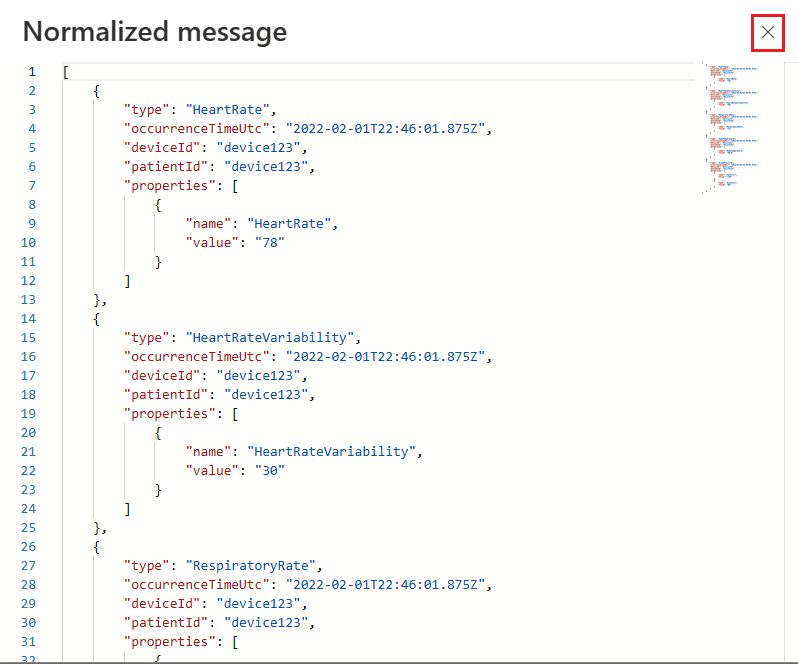Verwenden des Debuggers für die Zuordnung des MedTech-Diensts
Wichtig
Dieses Feature befindet sich derzeit in der öffentlichen Vorschauphase. Siehe Ergänzende Nutzungsbedingungen für Microsoft Azure-Vorschauversionen.
Hinweis
Fast Healthcare Interoperability Resources (FHIR®) ist eine offene Spezifikation im Gesundheitswesen.
In diesem Artikel erfahren Sie, wie Sie den Debugger für die Zuordnung des MedTech-Diensts verwenden. Der Zuordnungsdebugger ist ein Self-Service-Tool, das zum Erstellen, Aktualisieren und Problembehandlung für das MedTech-Dienstgerät und die FHIR-Zielzuordnungen verwendet wird. Mit dem Zuordnungsdebugger können Sie Inlineanpassungen ganz einfach in Echtzeit anzeigen und vornehmen, ohne den Azure-Portal verlassen zu müssen. Der Zuordnungsdebugger kann auch zum Hochladen von Testgerätemeldungen verwendet werden, um zu sehen, wie sie nach der Verarbeitung in normalisierte Nachrichten und der Transformation in FHIR-Beobachtungen aussehen.
Tipp
Informationen dazu, wie der MedTech-Dienst Gerätenachrichtendaten transformiert und in den FHIR-Dienst speichert, finden Sie unter Übersicht über die Gerätedatenverarbeitungsphasen des MedTech-Diensts.
Das folgende Video zeigt eine Übersicht über den Zuordnungsdebugger:
Übersicht über den Zuordnungsdebugger
Um auf den Zuordnungsdebugger des MedTech-Diensts zuzugreifen, wählen Sie In Ihrem MedTech-Dienst auf der Azure-Portal die Option Zuordnungsdebugger aus. Für diesen Artikel verwenden wir einen MedTech-Dienst namens mt-azuredocsdemo. Wählen Sie Ihren eigenen MedTech-Dienst aus. Auf diesem Bildschirm können Wir sehen, dass der Zuordnungsdebugger die Geräte- und FHIR-Zielzuordnungen darstellt, die diesem MedTech-Dienst zugeordnet sind und eine Überprüfung dieser Zuordnungen bereitgestellt hat.
Der Zuordnungsdebugger bietet praktische Features, die die Verwaltung, Bearbeitung und Problembehandlung von Geräte- und FHIR-Zielzuordnungen erleichtern.
Hochladen : Mit dieser Auswahl können Sie Folgendes hochladen:
- Gerätezuordnung: Kann bearbeitet und (optional) im MedTech-Dienst gespeichert werden.
- FHIR-Zielzuordnung: Kann bearbeitet und (optional) im MedTech-Dienst gespeichert werden.
- Testgerätmeldung: Wird vom Validierungsdienst verwendet, um eine normalisierte Stichprobenmessung und eine FHIR-Beobachtung basierend auf den bereitgestellten Zuordnungen zu erstellen.
Download - Mit dieser Auswahl können Sie Kopien von herunterladen:
- Gerätezuordnung: Die Gerätezuordnung, die derzeit von Ihrem MedTech-Dienst verwendet wird.
- FHIR-Zielzuordnung: Die FHIR-Zielzuordnung, die derzeit von Ihrem MedTech-Dienst verwendet wird.
- Zuordnungen: Beide Zuordnungen, die derzeit von Ihrem MedTech-Dienst verwendet werden
Problembehandlung für Geräte- und FHIR-Zielzuordnungen mithilfe des Zuordnungsdebuggers
Für dieses Problembehandlungsbeispiel verwenden wir eine Testgerätenachricht, die eine Nachricht ist, die über eine Azure IoT Hub und eine Gerätezuordnung weitergeleitet wird, die IotJsonPathContent-Vorlagen verwendet.
Wenn Fehler bei der Geräte- oder FHIR-Zielzuordnung auftreten, zeigt der Zuordnungsdebugger die Probleme an. In diesem Beispiel sehen wir, dass fehlerwarnungen in Zeile 12 in der Gerätezuordnung und bei Zeile 20 in der FHIR-Zielzuordnung vorhanden sind.
Wenn Sie den Mauscursor über eine Fehlerwarnung platzieren, erhalten Sie vom Zuordnungsdebugger weitere Fehlerinformationen.
Wir haben die Vom Zuordnungsdebugger bereitgestellten Vorschläge verwendet, und die Fehlerwarnungen wurden behoben. Wir können Speichern auswählen, um unsere aktualisierten Geräte- und FHIR-Zielzuordnungen an den MedTech-Dienst zu binden.
Hinweis
Der MedTech-Dienst speichert nur die Zuordnungen, die geändert/aktualisiert wurden. Beispiel: Wenn Sie nur eine Änderung an der Gerätezuordnung vorgenommen haben, werden nur diese Änderungen in Ihrem MedTech-Dienst gespeichert, und es würden keine Änderungen an der FHIR-Zielzuordnung gespeichert. Dies ist von Design und um bei der Leistung des MedTech-Dienstes zu helfen.
Nachdem die Geräte- und FHIR-Zielzuordnungen erfolgreich gespeichert wurden, wird eine Bestätigung von Benachrichtigungen innerhalb des Azure-Portal erstellt.
Anzeigen einer normalisierten Nachricht und FHIR-Beobachtung
Mit dem Zuordnungsdebugger können Sie Beispielausgaben der Normalisierungs- und FHIR-Transformationsphasen anzeigen, indem Sie eine Testgerätemeldung bereitstellen. Wählen Sie Gerätenachricht hochladen und testen aus.
Das Feld Datei auswählen wird geöffnet. Wählen Sie in diesem Beispiel die Eingabetaste manuell aus.
Kopieren/Einfügen oder Eingeben der Testgerätenachricht in das Meldungsfeld Testgerät hochladen . Das Feld Validierung kann weiterhin rot sein, wenn eine der Zuordnungen einen Fehler/eine Warnung aufweist. Solange Keine Fehlergrün sind, ist die Testgerätemeldung mit den bereitgestellten Geräte- und FHIR-Zielzuordnungen gültig.
Hinweis
Der Zuordnungsdebugger zeigt auch Anreicherungen an, die für die Testgerätemeldung ausgeführt werden, wenn die Nachricht von einem Azure IoT Hubweitergeleitet wurde (z. B. das Hinzufügen der Elemente Body, Properties und SystemProperties).
Wählen Sie das X in der rechten Ecke aus, um das Meldungsfeld Testgerät hochladen zu schließen.
Sobald eine gültige Testgerätmeldung hochgeladen wurde, werden die Schaltflächen Normalisierte Nachricht anzeigen und FHIR-Beobachtung anzeigen verfügbar, sodass Sie die Beispielausgaben der Transformationsphasen Normalisierung und FHIR anzeigen können. Diese Beispielausgaben können verwendet werden, um Ihr Gerät zu überprüfen, und die FHIR-Zielzuordnungen sind ordnungsgemäß für die Verarbeitung von Gerätenachrichten gemäß Ihren Anforderungen konfiguriert.
Verwenden Sie das X in der Ecke, um die Normalisierte Nachricht und die FHIR-Beobachtungsfelder zu schließen.
Nächste Schritte
In diesem Artikel haben Sie eine Übersicht erhalten und erfahren, wie Sie mit dem Zuordnungsdebugger das MedTech-Dienstgerät und die FHIR-Zielzuordnungen bearbeiten und behandeln können.
Eine Übersicht über die Gerätezuordnung des MedTech-Diensts finden Sie unter
Eine Übersicht über die FHIR-Zielzuordnung des MedTech-Diensts finden Sie unter
Eine Übersicht über die Beispiele für szenariobasierte Zuordnungen des MedTech-Diensts finden Sie unter
FHIR® ist eine eingetragene Marke von Health Level Seven International, eingetragen im U.S. Trademark Office und wird mit deren Genehmigung verwendet.